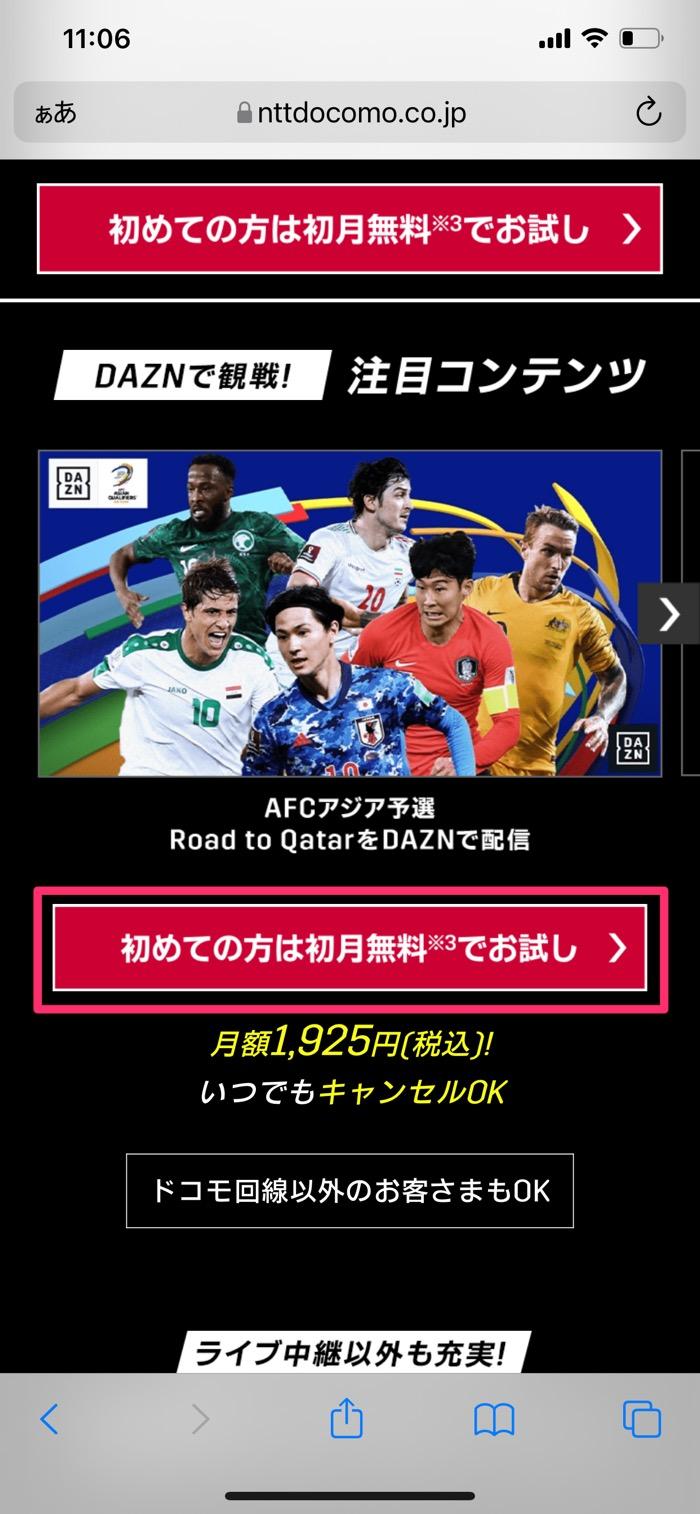PDFのワクチン接種申請書に必要事項を記入! 世界初のPDF追記アプリ「AxelaNote」の活用事例
印鑑枠の追加機能や他アプリからのコピペ対応など積極的なアップデート
インタビューでも触れられていたように、AxelaNoteはユーザーからの声に応えて順次機能が追加されている。以前の記事から半年経っていないが、使い勝手が向上したと感じる。新機能をいくつかピックアップしてみた。
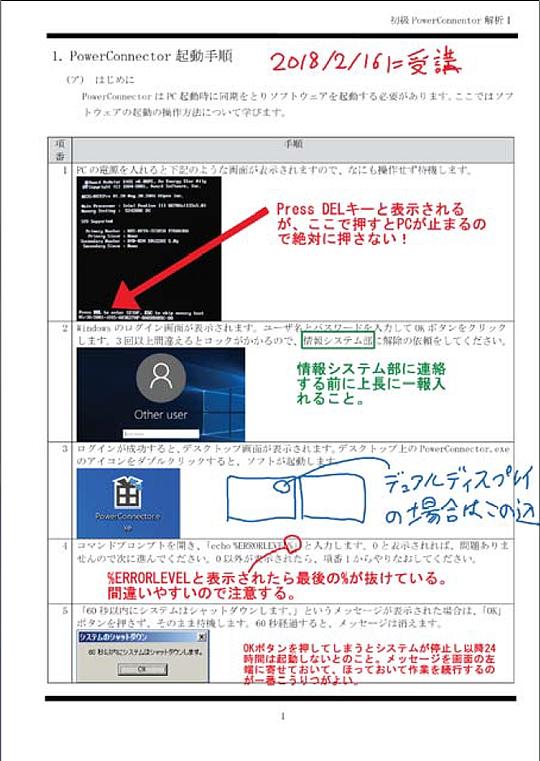
スタンプツール関連で追加されたのが「印鑑枠」だ。報告書などで電子印鑑をよく利用する方は、PDF上で枠を追加できるメリットを感じると思う。
画面右上の歯車のアイコンから[スタンプ設定]をクリックして表示されるスタンプ設定画面。「印鑑枠」の名称を任意で設定できる。小さいサイズの印鑑も指定できるようになった[線]ツールの▼をクリックして[スタンプ]-[枠版]を選択する任意の位置をクリックして「印鑑枠」を追加する。サイズや位置は変更可能だ「しおり」機能は、PDFファイルにしおりが設定されている場合に有効だ。画面右上の[ページ設定]から[しおり]を選択すると、しおりの一覧が表示されてジャンプできる。
「しおり」の設定されているPDFファイルで有効。画面右上の[ページ設定]から[しおり]を選択する一覧からジャンプしたい「しおり」を選択する注目の新機能は、AxelaNoteの付属ツール「AxelaMerge」だ。PDFファイルのページの追加・削除、回転、入れ替えなどの操作が可能だ。ライセンスはAxelaNoteと共通、インストールも同時にされる。トライアル期間中でも利用可能だ。
AxelaNoteの[メニュー]ボタンから[AxelaMerge]を選択する右クリックして表示されるメニューから、ページの操作が可能だ。他のアプリからテキストをコピー&ペーストする機能も地味だが見逃せない。多くのアプリで使われる[Ctrl]+[V]のショートカットでAxelaNoteに貼り付け可能だ。校正時の全文差し替えの指示などに重宝するだろう。
テキストエディターなどの他のアプリでコピーしておいたテキストをそのまま貼り付け可能だ。細かな改善点として、[線]ツールと[四角]ツールの統合、フォントの種類・サイズの表記の変更、太字、斜線、下線の指定などがある。オブジェクトの線種も指定できるようになった。全体的に洗練された印象だ。
詳しくは、同社のリリースノートに掲載されている。